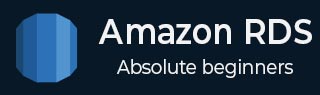
- 亚马逊 RDS - 主页
- Amazon RDS - 概述
- Amazon RDS - 环境
- Amazon RDS - 接口
- Amazon RDS - 数据库实例
- Amazon RDS - 数据库存储
- Amazon RDS - MS SQL 功能
- Amazon RDS - MS SQL 创建数据库
- Amazon RDS - MS SQL 连接到数据库
- Amazon RDS - MS SQL 数据库导出导入
- Amazon RDS - 使用 SSL 的 MS SQL 数据库
- Amazon RDS - MS SQL DBA 任务
- Amazon RDS - Oracle 功能
- Amazon RDS - Oracle 创建数据库
- Amazon RDS - Oracle 连接到数据库
- Amazon RDS - Oracle 数据库数据导入
- Amazon RDS - Oracle DBA 任务
- Amazon RDS - MariaDB 功能
- Amazon RDS - MariaDB 创建数据库
- Amazon RDS - MariaDB 连接到数据库
- Amazon RDS - MariaDB 数据导入
- Amazon RDS - PostgreSQL 功能
- Amazon RDS - PostgreSQL 创建数据库
- Amazon RDS - PostgreSQL 连接到数据库
- Amazon RDS - PostgreSQL 数据导入
- Amazon RDS - MySQL 功能
- Amazon RDS - MySQL 创建数据库
- Amazon RDS - MySQL 连接到数据库
- Amazon RDS - MySQL 数据库导出导入
- Amazon RDS - MySQL DBA 任务
- Amazon RDS - 多可用区部署
- Amazon RDS - 数据库快照
- Amazon RDS - 数据库监控
- Amazon RDS - 事件通知
- Amazon RDS - 数据库访问控制
Amazon RDS - Oracle 数据库数据导入
将数据导入RDS oracle数据库或从中导出数据时,我们需要考虑所涉及数据的大小并使用适当的技术。我们用来连接AWS RDS oracle实例的Sql Developer工具可以用于导出和导入20MB左右的小量数据。但要导入TB级大小的数据,我们需要使用oracle数据泵。
使用 SQL Developer 导出数据
步骤1
连接到 AWS RDS Oracle 数据库后,选择工具和数据库导出。

第2步
下一步询问导出类型,我们将在其中决定导出格式。

步骤3
接下来我们决定要导出的数据库对象。

步骤4
我们可以进一步决定要导出的对象的名称。

步骤5
我们可以进一步决定要导出的对象属性。
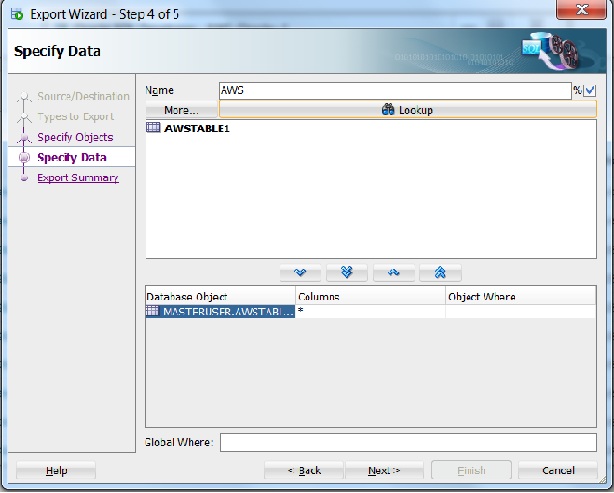
步骤6
最后我们得到摘要屏幕,我们可以在其中重新访问我们选择的对象。

单击上述步骤的“完成”会将数据库导出到所选格式的文件中。
使用 SQL Developer 导入数据
与上面的导出步骤类似,我们可以选择使用“工具”菜单选项中的“数据库复制”命令导入数据库。